PS新手教程-如何使用PS增强图片夜景灯光效果
2023-09-13 403如何使用ps增强图片夜景灯光效果?给大家介绍如何使用ps增强图片夜景灯光效果,一起来看看吧。
1.打开ps,点击屏幕框选的【打开】,打开需要处理的图片。
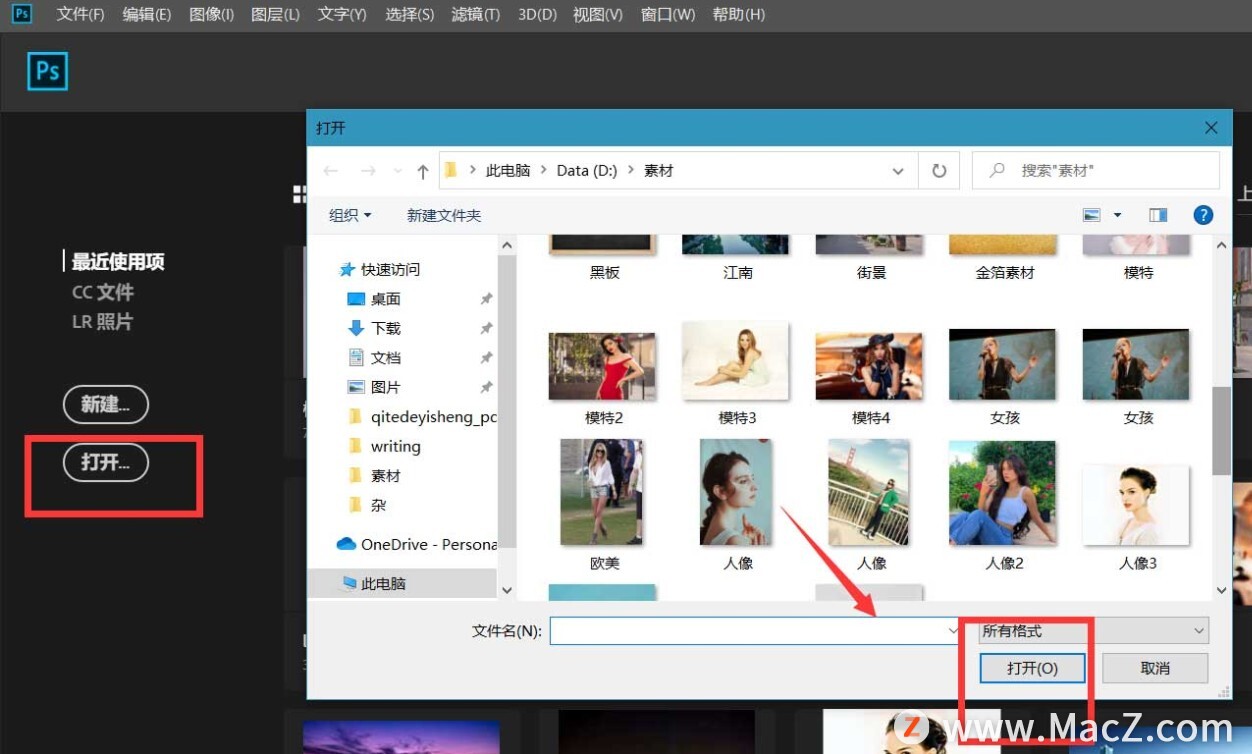
2.按快捷键ctrl+j将图片复制一层。
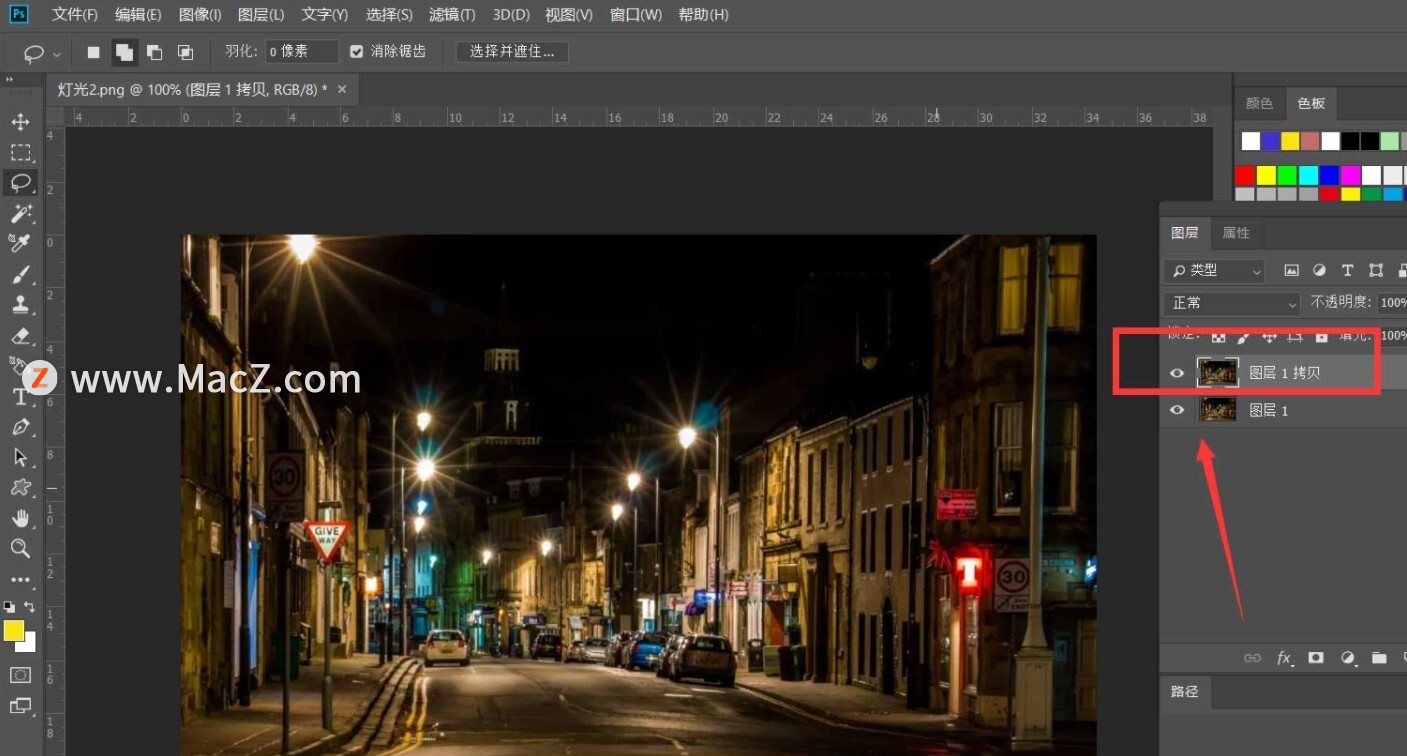
3.点击菜单栏的【滤镜】——【模糊画廊】——【场景模糊】,打开场景模糊面板。
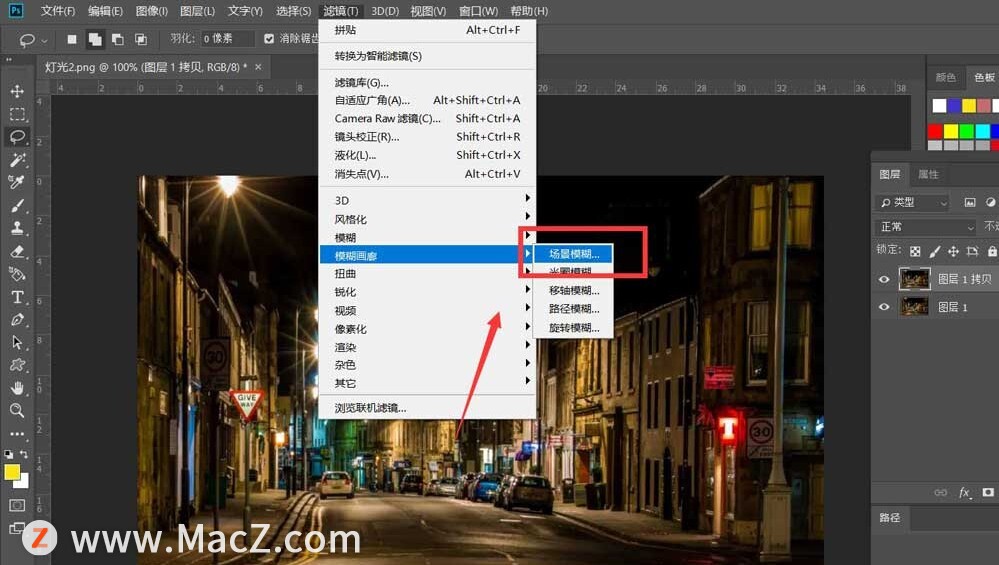
4.将模糊的像素值调大,将光源散景和散景颜色分别调大一些,同时将光照范围适当缩小,做出光晕氤氲感。
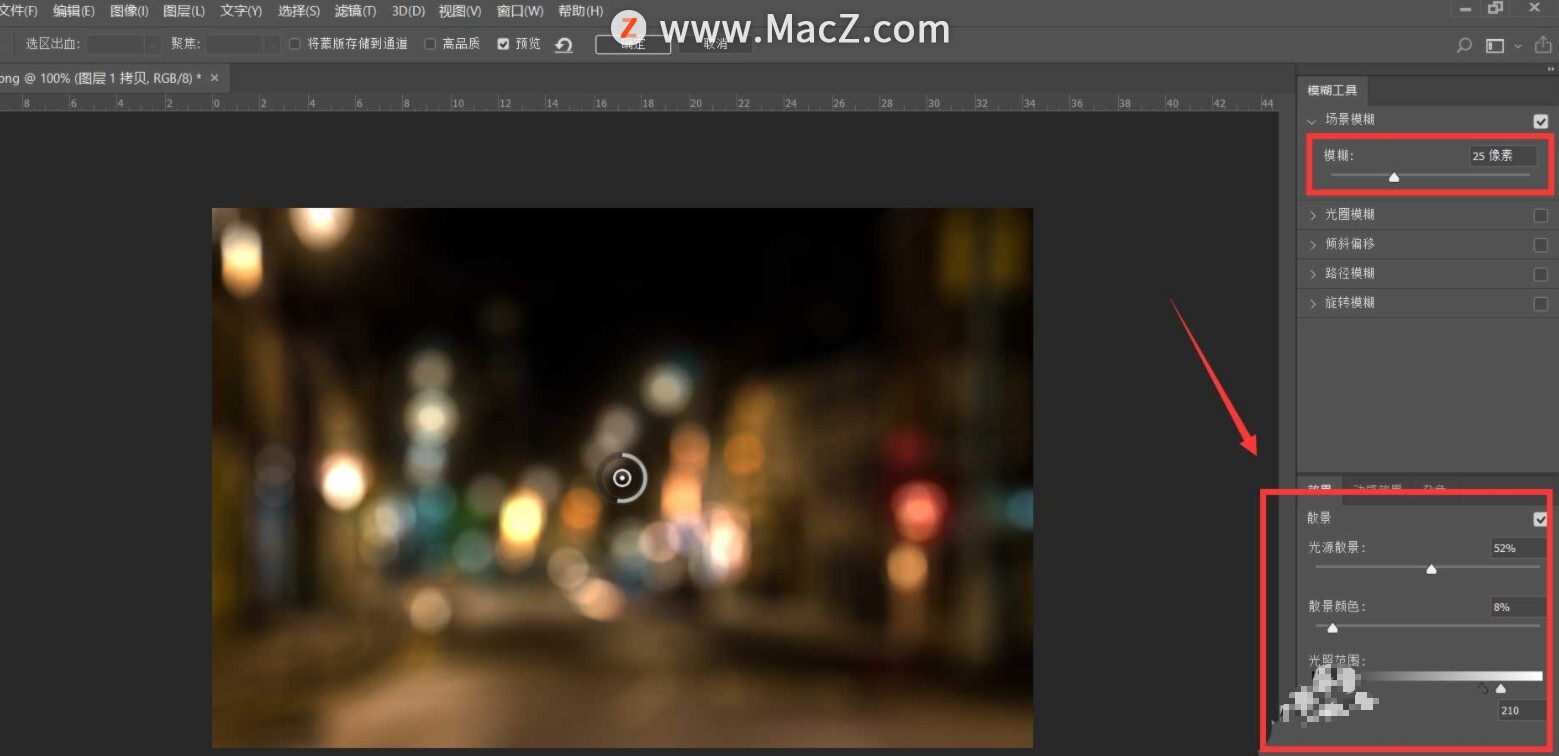
5.点击确定回到ps页面,如下图,我们需要将图层混合模式改为【滤色】。
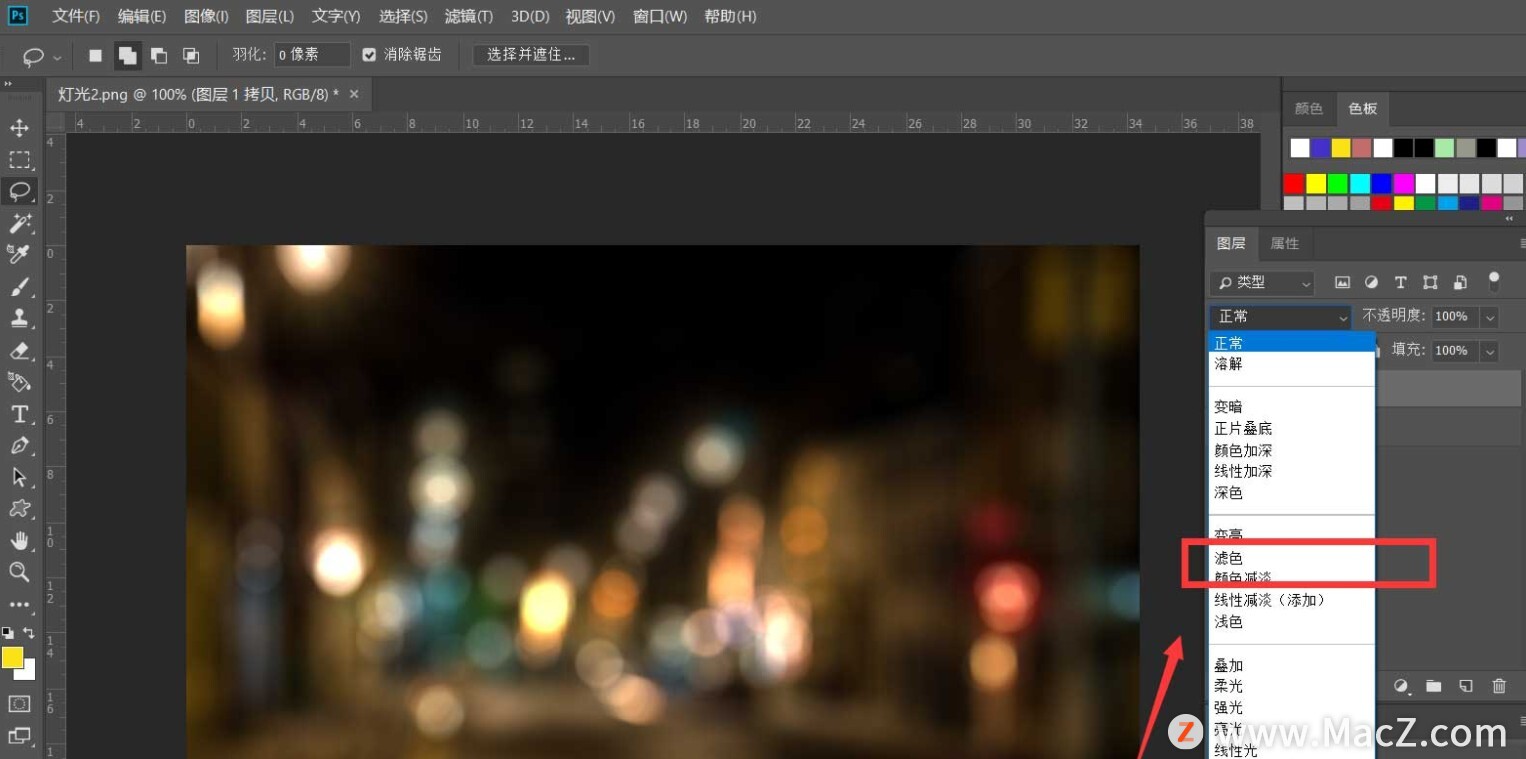
6.来看一下图片处理效果吧,前后对比还是很明显的。
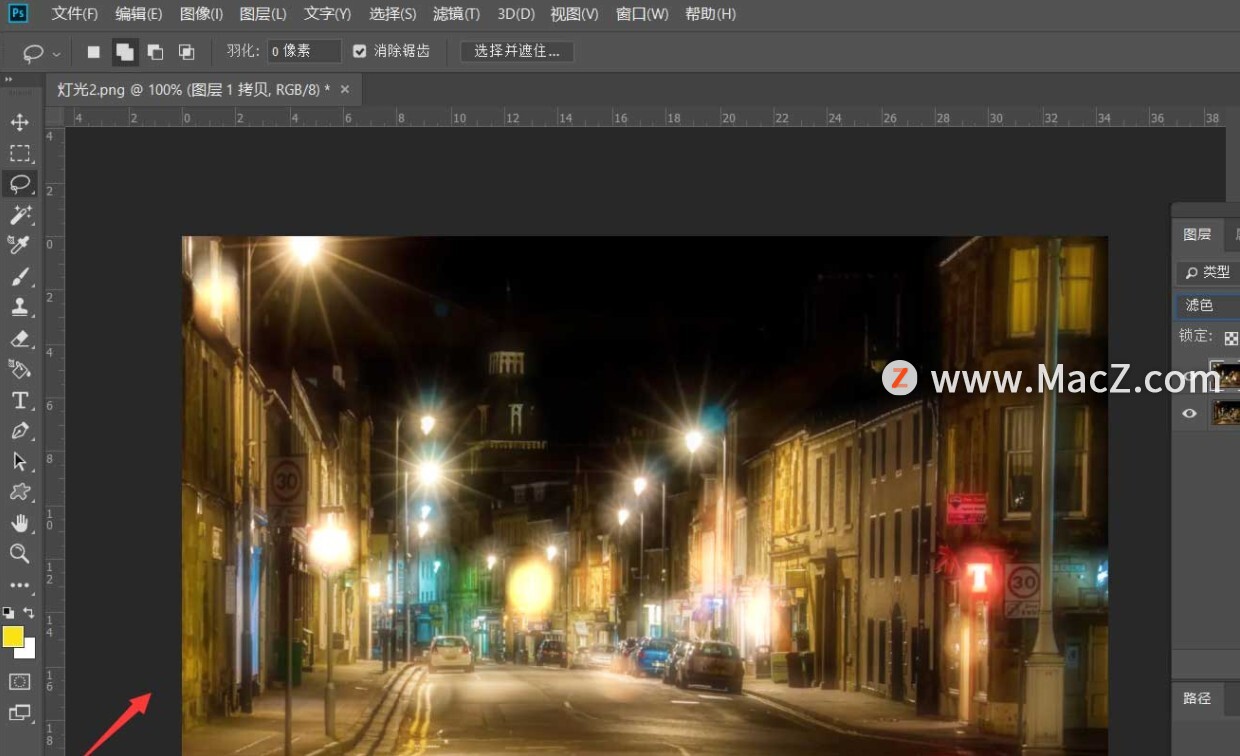
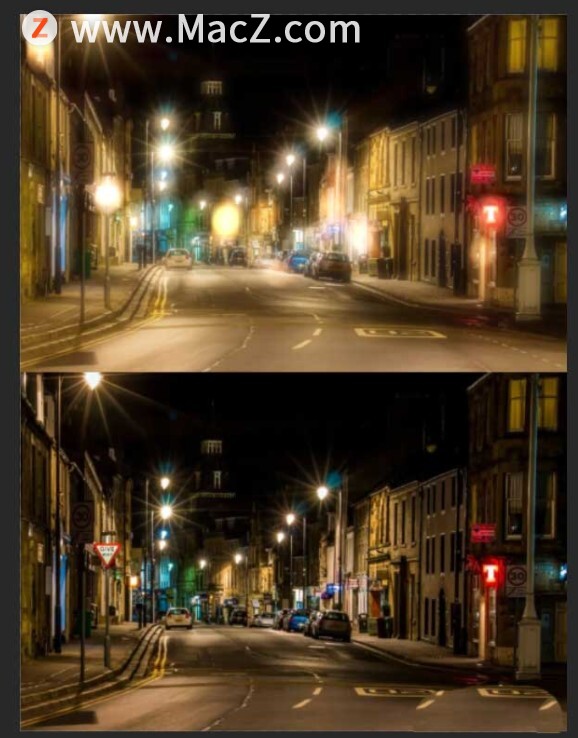
以上就是如何使用ps增强图片夜景灯光效果全部内容,希望对你有所帮助。
相关资讯
查看更多-

iPhone卖不动了!郭明錤称Apple智能效果不显著
-

微信 iOS 8.0.56 正式版更新:抛弃 CallKit、图片查看界面改版、卡包更名
-

iPhone屏蔽陌生电话教程
-

开发者质疑苹果 iOS 18 增强视觉搜索功能:默认启用,担忧泄露用户隐私
-

AI大模型新突破:豆包上线图片理解功能,引领实用化浪潮
-

iOS 18 如何屏蔽系统更新?iOS 18 屏蔽系统更新教程
-

部分 iPhone 用户 升级iOS 18 后,照片应用无法保存编辑后图片
-

维信诺F1发光材料体系发布,屏幕显示效果迎来新飞跃!
-

百度文心大模型技术迭代,用户破4.3亿,检索增强文生图等创新应用亮相
-

2025婴配粉新趋势:羊奶粉崛起,家长更关注营养元素与喂养效果
最新资讯
查看更多-

- 苹果 iPhone 应用精彩纷呈,iPad 用户望眼欲穿
- 2025-02-06 289
-

- 苹果官方发布指南:如何禁用 MacBook 自动开机功能
- 2025-02-05 287
-

- 苹果分享 macOS 15 Sequoia 技巧,Mac 启动行为由你掌控
- 2025-02-02 264
-

- 苹果首次公布AirPods固件升级攻略:共6步
- 2025-01-30 224
-

- 苹果 iPhone 用户禁用 Apple Intelligence 可释放最多 7GB 存储空间
- 2025-01-30 206
热门应用
查看更多-

- 快听小说 3.2.4
- 新闻阅读 | 83.4 MB
-

- 360漫画破解版全部免费看 1.0.0
- 漫画 | 222.73 MB
-

- 社团学姐在线观看下拉式漫画免费 1.0.0
- 漫画 | 222.73 MB
-

- 樱花漫画免费漫画在线入口页面 1.0.0
- 漫画 | 222.73 MB
-

- 亲子餐厅免费阅读 1.0.0
- 漫画 | 222.73 MB
-
 下载
下载
湘ICP备19005331号-4copyright?2018-2025
guofenkong.com 版权所有
果粉控是专业苹果设备信息查询平台
提供最新的IOS系统固件下载
相关APP应用及游戏下载,绿色无毒,下载速度快。
联系邮箱:guofenkong@163.com